Centre d'action est une caractéristique de Windows 10 qui vous fournit des notifications en temps réel sur les applications et les paramètres de votre appareil. Pour utiliser le Centre d'action de Windows 10, vous pouvez simplement cliquer sur l'icône en bas à droite de la barre des tâches. Vous pouvez également utiliser le raccourci clavier Win + A pour ouvrir le panneau Windows Action Center. La fonctionnalité vous donne la possibilité d'effacer les notifications et même de dire quel type de notification vous souhaitez recevoir. Vous pouvez ensuite déterminer quelles notifications nécessitent votre attention et un examen plus approfondi et lesquelles doivent être rejetées.
Le centre d'action ne s'ouvre pas
Cependant, vous pouvez parfois vous retrouver face à une situation où votre Centre d'action pourrait avoir cessé de fonctionner. Maintenant, vous devez vous demander quelles peuvent être ces situations. Les éléments suivants vous aideront à déterminer si le Centre de maintenance fonctionne correctement ou non :
- Si en passant le curseur sur l'icône du Centre d'action dans la barre des tâches, il affiche de nouvelles notifications, mais en cliquant dessus, aucune notification ne peut être trouvée.
- Si le Centre d'action continue d'afficher les mêmes notifications même après les avoir toutes effacées.
- Si le Centre d'action ne s'ouvre pas en cliquant sur son icône dans la barre des tâches.
Si vous rencontrez l'un de ces trois problèmes, c'est un signe que vous devez réparer le centre d'action de votre appareil. La première étape devrait être de redémarrer votre système et de vérifier si cela fonctionne. Si ce n'est pas le cas, voici quelques étapes faciles que vous pouvez essayer de résoudre le problème. Avant de commencer, créez d'abord un point de restauration système et assurez-vous que votre système d'exploitation Windows 10 est mis à jour.
1: Redémarrez l'explorateur de fichiers
Redémarrez le processus de l'explorateur de fichiers et voyez si cela vous aide. Pour ce faire, ouvrez le Gestionnaire des tâches et utilisez le menu contextuel.
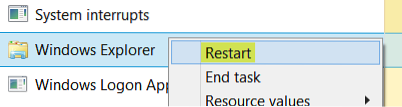
Le simple fait de faire cela a aidé certains.
2: Réenregistrez le Centre d'action à l'aide de la commande PowerShell

Ouvrez une invite PowerShell élevée, tapez la commande suivante et appuyez sur la touche Entrée :
Get-AppxPackage | % Add-AppxPackage -DisableDevelopmentMode -Register "$($_.Emplacement d'installation)\AppxManifest.xml" -verbose
Une fois le processus terminé, redémarrez votre ordinateur et vérifiez.
3: Renommer Usrclass.fichier dat

Un article sur Microsoft Answers vous recommande de supprimer la classe Usr.fichier dat. Pour ce faire, appuyez sur Win+R. le Cours la boîte de dialogue s'ouvrira. Copiez-collez ce qui suit dans cette case et cliquez sur OK :
%localappdata%\Microsoft\Windows
Faites défiler vers le bas et recherchez UsrClass.dat déposer. Renommez le fichier en UsrClassold.dat.
Renommer le fichier, suivi d'un redémarrage du système devrait résoudre le problème. Voir ce post si vous recevez un avertissement indiquant L'action ne peut pas être terminée car le fichier est ouvert dans le système.
4: Effectuer un démarrage propre
Démarrez en mode Clean Boot et voyez si ce problème persiste. Si tel est le cas, vous devrez peut-être identifier quel processus interfère avec son bon fonctionnement.
ASTUCE: Voir ce post si Windows 10 Action Center est manquant.
Tous mes vœux!
 Phenquestions
Phenquestions


